EditPlus 64位-代碼編輯器-EditPlus 64位下載 v5.2官方版本
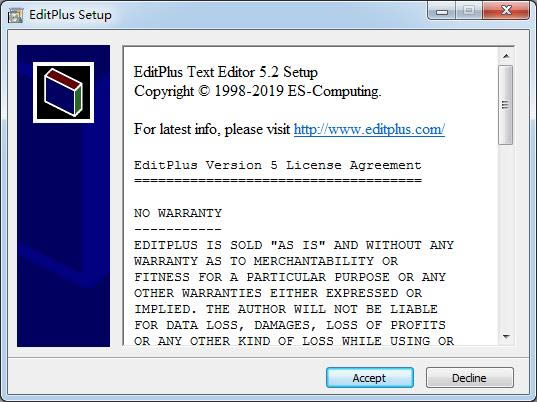
- 軟件類型:辦公軟件
- 軟件語言:簡體中文
- 授權方式:免費軟件
- 更新時間:2022-09-27
- 閱讀次數:次
- 推薦星級:
- 運行環境:WinXP,Win7,Win10,Win11
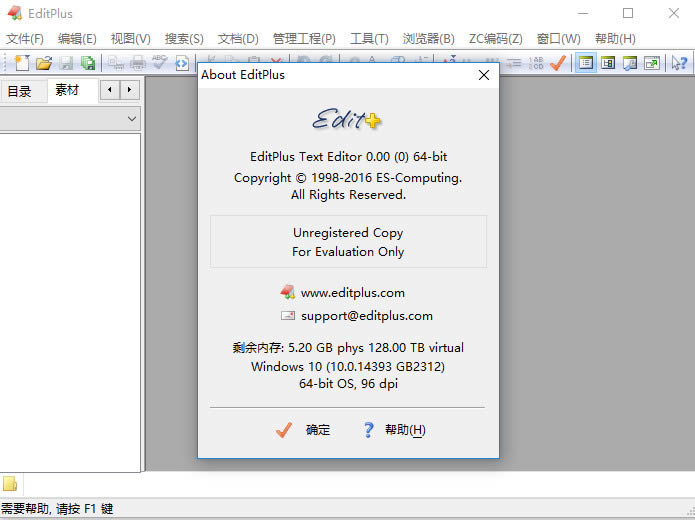
EditPlus是款優秀的代碼編輯器,擁有文本、HTML以及其他程序語言編輯的功能,還可以作為C、Java、Php等語言的一個簡單的IDE,EditPlus功能強大,可完全取代記事本,是網頁編輯者的最佳輔助工具。EditPlus擁有無限制的Undo/Redo功能、英文拼字檢查、自動換行、列數標記、搜尋取代、同時編輯多文件、全屏幕瀏覽功能。它的監視剪貼板的功能,能同步于剪貼板自動將文字貼進EditPlus的編輯窗口中,讓你省去粘貼的步驟。使用EditPlus所提供的工具就可以直接進行網頁的編輯與創作,還可以設置工程并進行多文件查找,代碼片斷;自動完成;設置標記方便跳轉。
EditPlus功能
- EditPlus界面簡潔美觀,且啟動速度快;
- 中文支持良好;
- 支持語法高亮;
- EditPlus支持代碼折疊,廣受程序員們的好評;
- 支持代碼自動完成(但其功能比較弱),不支持 代碼提示功能;
- EditPlus配置功能強大,且比較容易,擴展也比較強。像PHP、Java程序等的開發環境,只要看一下資料,幾分鐘就可以搞定配置,很適合初學者學習使用。有不錯的項目工程管理功能。內置瀏覽器功能,這一點對于網頁開發者來說很是方便。
- editplus默認支持HTML、CSS、PHP、ASP、Perl、C/C++、Java、JavaScript和VBScript等語法高亮顯示,通過定制語法文件,可以擴展到其他程序語言,在官方網站上可以下載(大部分語言都支持)。
- editplus提供了與Internet的無縫連接,可以在EditPlus的工作區域中打開Intelnet瀏覽窗口。
- 提供了多工作窗口。不用切換到桌面,便可在工作區域中打開多個文檔。
- 正確地配置Java的編譯器“Javac”以及解釋器“Java”后,使用EditPlus的菜單可以直接編譯執行Java程序。
EditPlus特色
1、文本編輯器
EditPlus是一套功能強大的文本編輯器,擁有無限制的Undo/Redo功能,可直接撤回誤操作;還可進行英文拼字檢查、自動換行、列數標記、語法高亮顯示、垂直選擇、搜尋功能等,記事本沒有的超強功能你都可以在這兒找到;
2、(X)HTML編輯器
同時,EditPlus還是一個好用的(X)HTML編輯器。單擊“File”——“New”——“HTMLPage”,就可以打開“HTML頁面編輯器”窗口,使用其中工具就可以直接進行網頁的編輯與創作;
3、書寫電子郵件
用戶發送電子郵件時,可以先在EditPlus中寫好。寫完之后,執行“文件”——“其他”——“發送郵件”,即可啟動默認默認的郵件客戶端,發送郵件;
4、鎖定文件
執行“文件”——“其他”——“鎖定文件”,就可將指定文件鎖定,其他程序便無法修改;
5、復制為HTML
在“編輯”——“剪貼板”中有若干功能,其中“復制為HTML”一項十分特別,感興趣的網友可以試試。
EditPlus常用快捷鍵
以瀏覽器模式預覽文件:Ctrl + B
開始編輯“以瀏覽器模式預覽的文件”:Ctrl + E
新建html文件:Ctrl+Shift+N
新建瀏覽器窗口(類似于在EditPlus中打開ie):Ctrl+Shift+B
選中的字母切換為小寫:Ctrl+L
選中的字母切換為大寫:Ctrl+U
選中的詞組首字母大寫:Ctrl+Shift+U
復制選定文本并追加到剪貼板中:Ctrl+Shift+C
剪切選定文本并追加到剪貼板中:Ctrl+Shift+X
創建當前行的副本:Ctrl+J
復制上一行的一個字符到當前行:Ctrl+-
剪切選定文本并追加到剪貼板中:Ctrl+Shift+X
合并選定行:Ctrl+Shift+J
反轉選定文本的大小寫:Ctrl+K
開始/結束選擇區域:Alt+Shift+B
選擇當前行:Ctrl+R
全屏模式開/關:Ctrl+K
顯示或隱藏標尺:Alt+Shift+R
顯示或隱藏制表符與空格:Alt+Shift+I
顯示函數列表:Ctrl+F11
轉到當前文檔的指定行:Ctrl + G
設置或清除當前行的標記:F9
轉到下一個標記位置:F4
轉到上一個標記位置:Shift+F4
清除當前文檔中的所有標記:Ctrl+Shift+F9
搜索一對匹配的括號:Ctrl+]
搜索一對匹配的括號并選擇該文本:Ctrl+Shift+]
切換當前文檔的自動換行功能:Ctrl+Shift+W
編輯當前 HTML 頁面的源文件:Ctrl+E
EditPlus安裝
1.到本站下載安裝EditPlus,打開安裝程序,點擊Accept繼續安裝
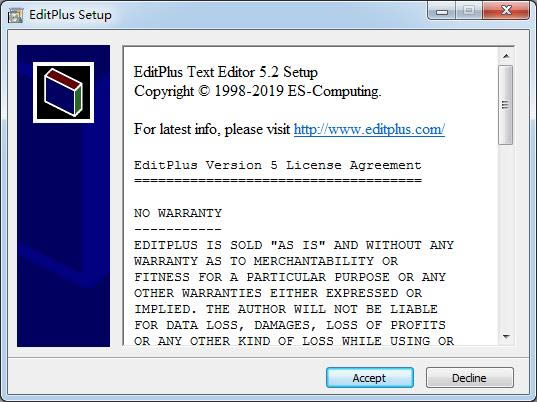
2.點擊菜單(3小點按鈕)選擇安裝位置,完成后點擊Cancel即可
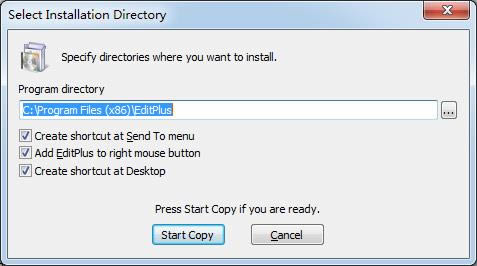
EditPlus怎么漢化?
第一步:右擊EditPlus,選擇【屬性】
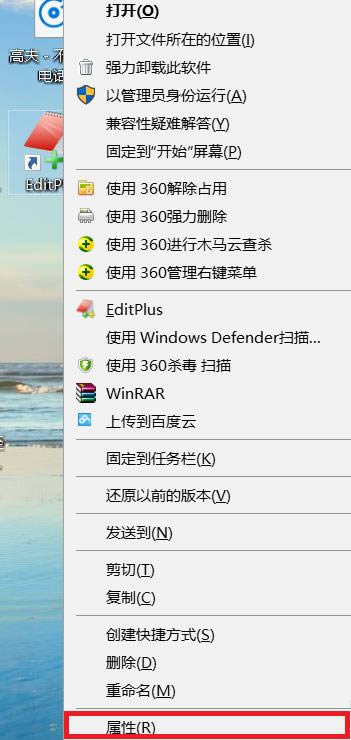
第二步:點擊起始位置路徑地址并復制。
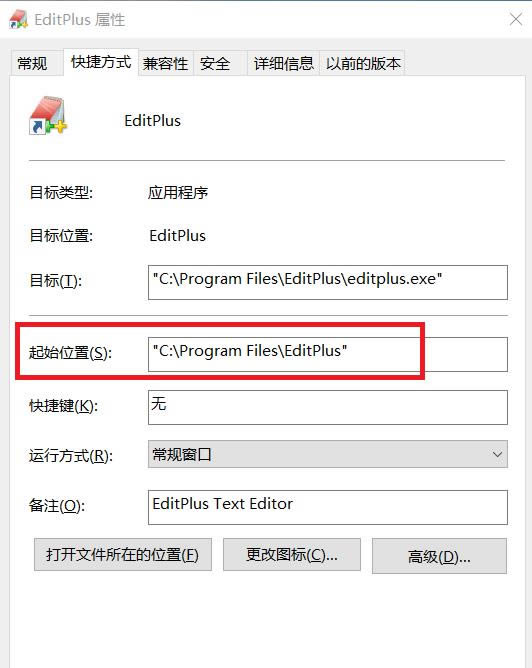
第三步:運行打開復制的路徑地址并回車進入。
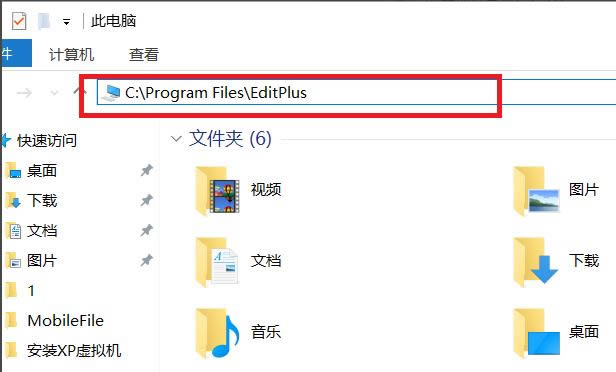
第四步:將你獲得的漢化包拖拽至此即可。
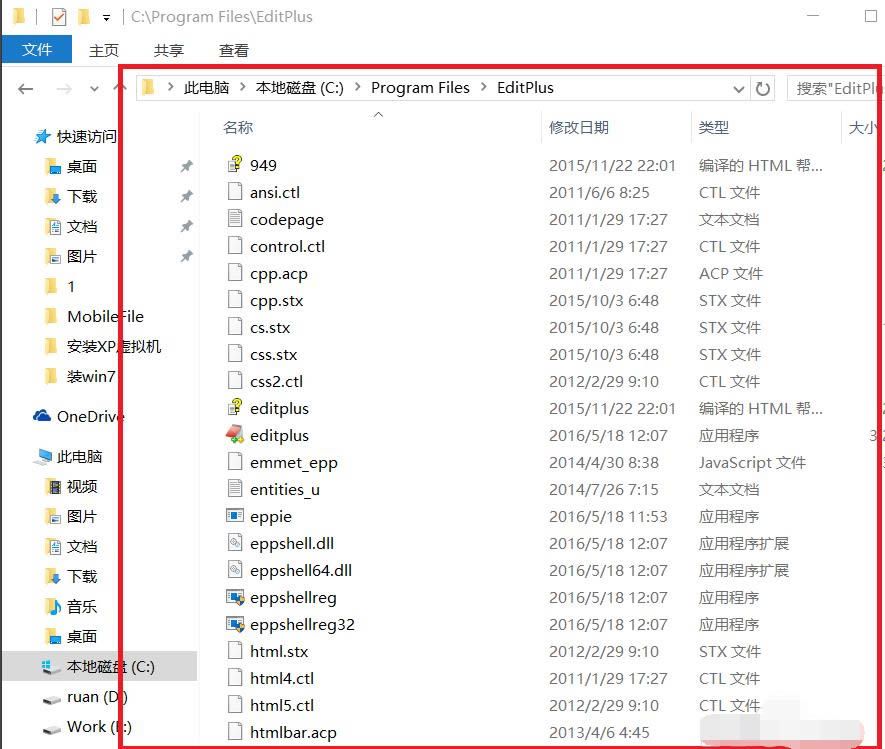
第五步:直接將 “codepage”和“EditPlus” 替換到以上步驟的路徑下即可。
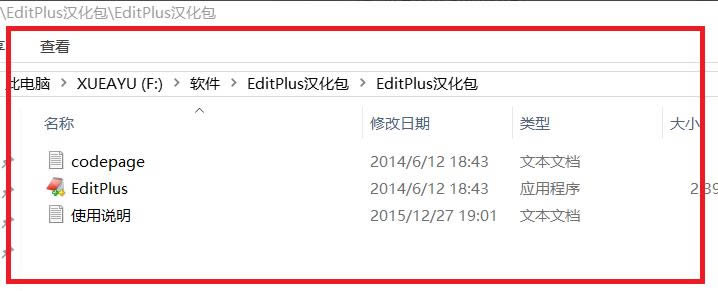
第六步:EditPlus漢化效果如下:
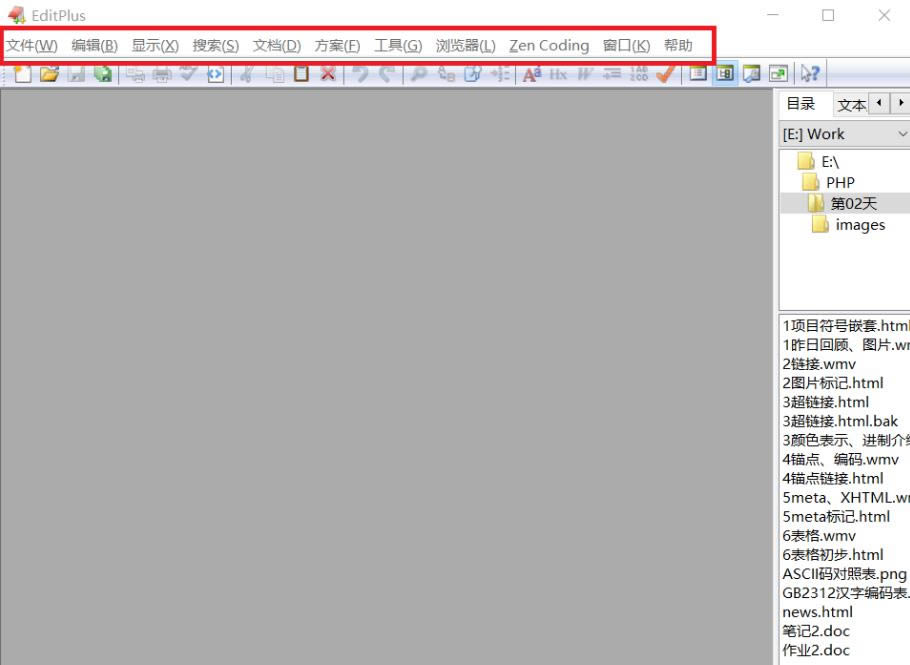
EditPlus使用技巧
一、設置EditPlus的配置文件路徑
當我們對EditPlus進行一系列的配置以后,保存下這些配置文件。以后當我們重裝系統,或者換臺電腦使用的時候,只要重新加載一下那些配置文件,以前的配置就都重新回來了,非常方便。
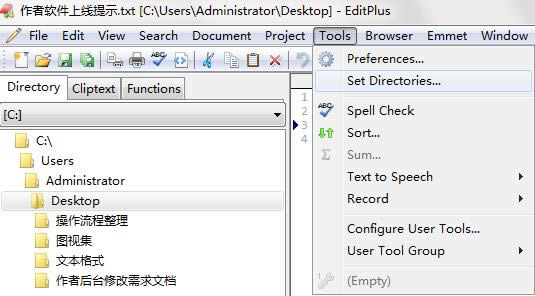
1、運行打開EditPlus——【tools】——【Set Directories...】
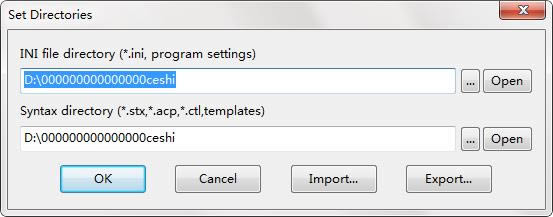
2、選擇你需要設置的信息,有兩個目錄一個是文件控制器;一個是語法目錄,大家根據自己需求設置即可。
二、配置文件模板,告別重復的體力勞動
菜單【File】→ 【New】→ 【Configure templates...】→ 在打開的對話框中“填上”菜單中顯示的文字,已經模板文件的路徑,就可以了。下次當你再次選擇【File】→ 【New】的時候,就能夠看到你建立的模板了。
EditPlus常見問題
一、用EditPlus如何快速刪除行首空格?
路徑:選中文本 – 編輯 – 格式 – “刪除前導空格” 或者 “裁剪行尾空格”。
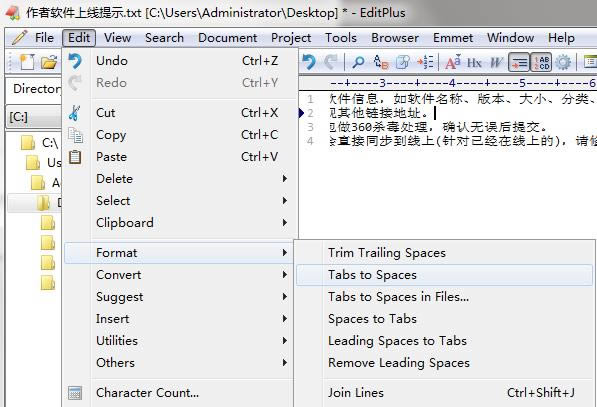
二、editplus怎么設置字體大小?
1、運行打開EditPlus——【打開文件】——【Tools】——【preferences】

2、選擇【General】——【Area】——選擇需要的字體大小。
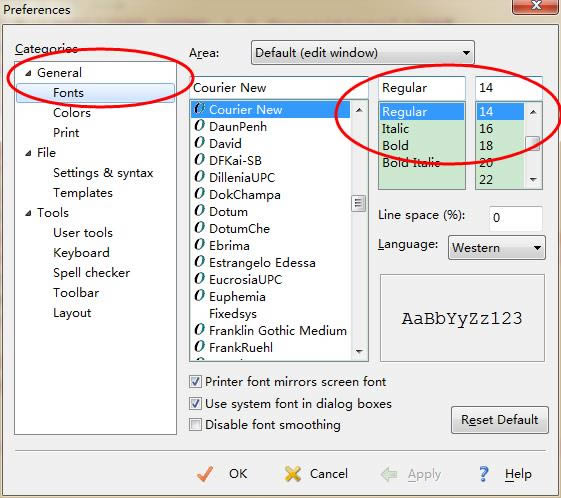
EditPlus和Notepad++的對比
兩者最打的區別就是Notepad++免費,EditPlus收費
EditPlus和Notepad++都是常用的文本、HTML編輯器,都集成了FTP功能,并支持sftp,而且EditPlus和Notepad++同時支持C、C++、Perl、Java等語言。EditPlus和Notepad++的一大特點是都支持代碼折疊,用戶可以通過此功能讓軟件界面不再顯得雜亂,便于梳理。不過Notepad++的字符縮進更適合書寫代碼,比EditPlus的更加智能。NotePad++可以直接查看、編輯當前文檔的編碼,而EditPlus只有保存時具有該功能。

